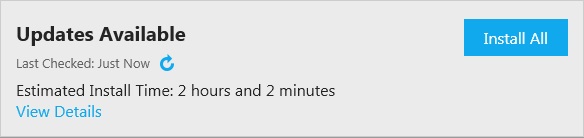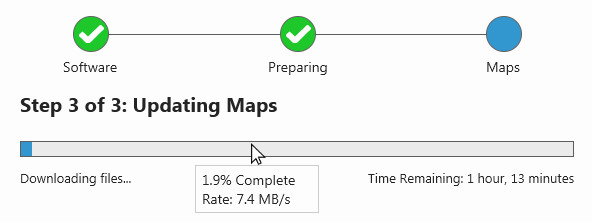Select your product to confirm this information applies to you
Atualizar Mapas e Software com o Garmin Express
O aplicativo Garmin Express é utilizado para instalar os mais recentes mapas e atualizações de software no seu dispositivo. Estas atualizações são lançadas várias vezes ao ano.
Garmin Express está disponível para computadores Windows e Mac e não poderá ser utilizado em tablet.
| Fornece mudanças recentes em rodovias e locais nos mapas usado pelo seu dispositivo de navegação GPS. Atualizações de mapas contêm muitas informações e podem ser arquivos grandes. Um cartão de memória SD pode ser necessário para adicionar espaço para a versão mais recente do mapa. O processo de atualização poderá levar algumas horas para ser concluido.
|
Faz mudanças no sistema operacional do seu dispositivo de navegação. Atualizações de Software são arquivos pequenos e levam algunsminutos para serem completadas. |
Assista um dos nossos vídeos tutoriais sobre instalar e utilizar o Garmin Express (Dispositivos Automotivos).
O vídeo dura menos de 3 minutos e é uma maneira fácil de aprender como utilizar o Garmin Express
 |  |
Windows | Mac |
Para atualizar o seu dispositivo com o Garmin Express
| 1. | Antes de atualizar o seu dispositivo você deverá instalar o Garmin Express no seu computador. Para instruções detalhadas, veja: Como instalar o Garmin Express? Se você já o instalou, pule esta etapa. | Windows: Download Mac: Download Download do Programa Garmin Express para Windows
Download do Programa Garmin Express para Mac
| ||||||||
| 2. | Conecte o seu dispositivo Garmin no computador utilizando o cabo USB apropriado. |
| ||||||||
| 3. | Abra o Garmin Express Garmin Express será lançado durante o processo de instalação. Se tiver o Garmin Express já instalado, abra o aplicativo. Windows: Clique duas vezes no ícone do Express na barra de feramentas (ao lado da Hora e Data), ou clique no atalho na sua Área de Trabalho, ou procure por Garmin Express no menu Iniciar. | 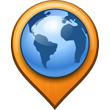 | ||||||||
| 4. | Selecione o dispositivo desejado ou clique em Adicionar Dispositivo e continue seguindo as instruções da tela. | 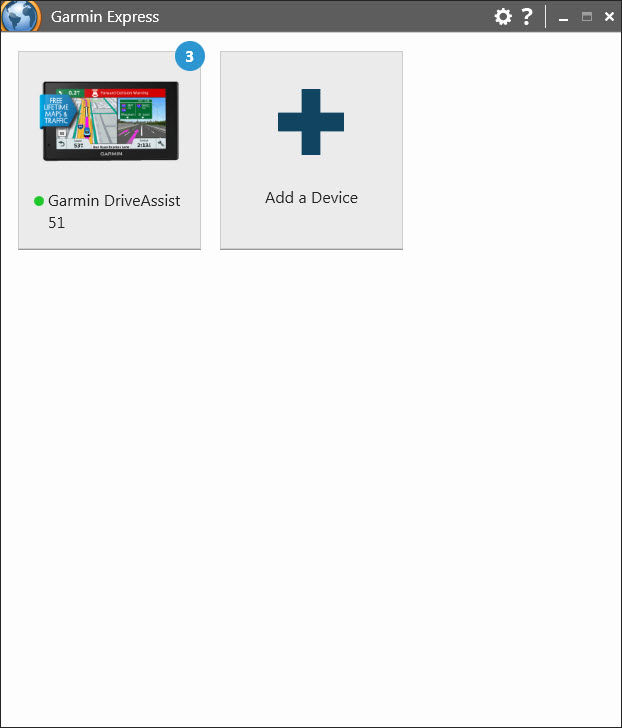 | ||||||||
| 5. | Garmin Express irá exibir as atualizações disponíveis. Clique em Instalar ou Instalar todas as atualizações. | |||||||||
Nota: Se não tiver espaço suficiente no dispositivo para a atualização, o Garmin Express solicitará o uso de um cartão de memória microSD/SD. Depois de inserir um cartão, clique no botão Continuar ao lado de Utilizar um cartão de memória(Recomendado) e o Garmin Express o detectará automaticamente. Depois que o cartão for detectado, clique em Continuar para prosseguir. O cartão de memória microSD/SD deve ser inserido no dispositivo, NÃO no computador. Veja Limite de tamanho de cartão de memória (SD) para dispositivos automotivos para informações sobre cartões de memória. Se o Garmin Express não oferecer a opção para utilizar um cartão de memória, consulte o artigo Atualizar mapas utilizando o Garmin Express em dispositivos que não suportam o recurso a cartão SD.
| 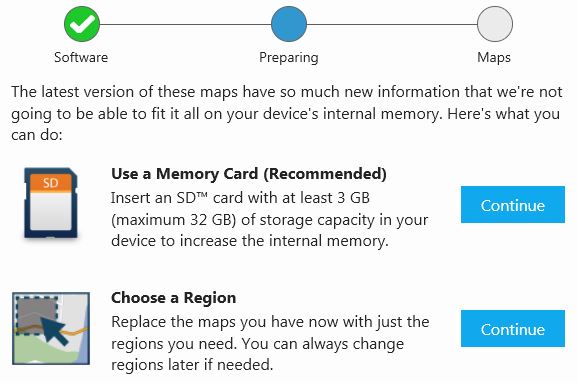 | |||||||||
Assim que a atualização iniciar, Garmin Express irá exibir o status do progresso. Você verá a mensagem Atualização Terminada! ao finalizar.
|